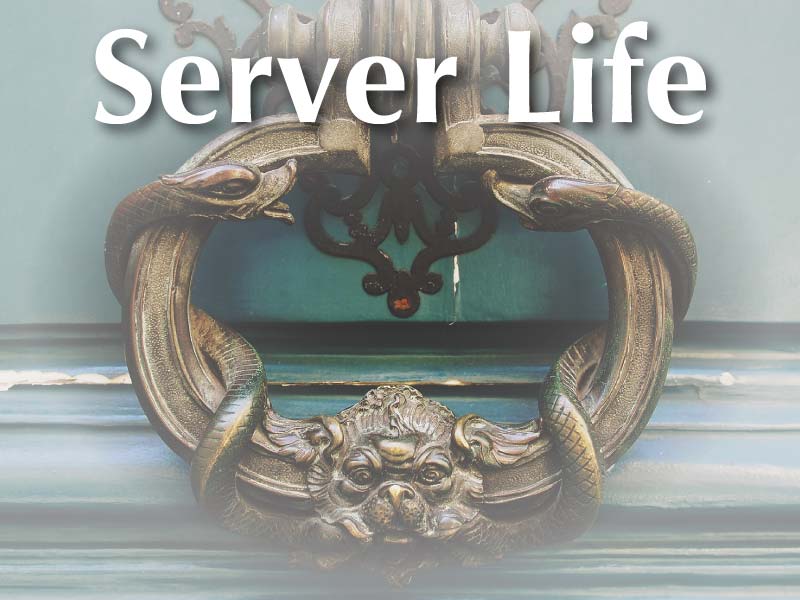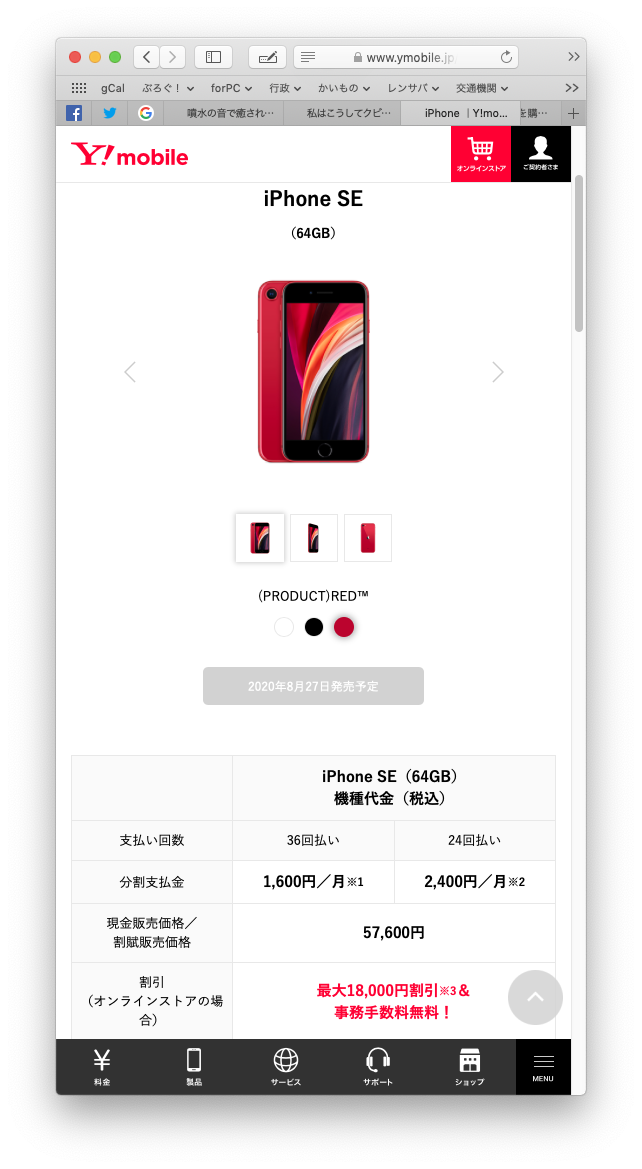よたか2010.03.24 17:24:48
作業のおぼえです。サーバーの引っ越しが続くので、Nucleus のデータベースのバックアップがとても上手に出来る様になりました。
EUC => UTFだってお手の物。
前はEUCでサイトつくっていたので、ほとんどのサイトがEUC。
中には「文字化けデータベース」もある。
MySQLのバージョンによって北欧のどこかの原語がデフォルトになってた時期に作ったサイトにこの症状が多いんです。
Webサイトから見ると大丈夫なので気にしなけりゃそれでもいいんだけど、管理する側からすると目も当てられない状態になってたりします。
phpMyadminでDBをみて、nucleus_itemを表示させる。
日本語が見えるならセーフ。
化けている場合は、まず文字化けを解消して作業開始します。
引っ越しさせる「データベース」を選択して、
「エクスポート」をクリックして別ウインドに開く。
別ウインドに開かないとブラウザエンコードを変えた時に上手く表示できないので、別ウインドにする必要があります。
なにも変更せずに一番下の「実行する」をクリック。
テキストエリアにSQL が表示されます。
文字化けしてないならこのまま全部コピーして作業を続ければいいのですが、
文字化けしている場合は、ブラウザのエンコードを変えてみる。
上手くいけばデータが読めればOK! 当然うまく行かない事も多々ありますのでそんな時この方法は諦めてください。
「読める状態」のSQLをテキストファイルにコピーします。
テキストファイルというか、この時エディタの選択が重要です。
私は最初のコピーは「mi(macだよ)」にコピーしてます。
多分エディタの設定だと思うんだけど、「バックスラッシュ」が「半角の¥」で表示されたままにするとSQLでエラーが出やすいので、一度「半角の¥」を「全角の¥」に置き換えておきます。
あと、euc-jp とかをutf-8に変えたり、いらないソース削るのもこのタイミングでやった方がいいでしょう。
一度エディタを保存して、今度は「cotEditer(macだよ)」で開きます。
先ほど置き換えた「全角¥」を「バックスラッシュ」の置き換えてSQLを準備します。
そして引っ越し先の、phpMyadminiのインポートでファイルを選んで「実行する」をクリック。
これでだいたいはOKなんだけど、たまにエラーが出たりします。
コメント中に「半角カタカナ」とか「ロシア語」とか入っているとエラーが出やすいようなので、そこは諦めて一行ずつコピーした方がぶなんでしょうね。
私の場合は、昔、生徒が書いたテキストアートが引っかかってました。
まあこれでDBの準備ができた訳ですが、ライブラリとかスキンとかもあわせないと行けないので、ちょっと面倒だったりします。
管理画面で、文字が化けた状態で登録するとDBが文字化けしたりしますので「管理画面」を触るのは「ちゃんと表示」されてからにしましょう。
時間がないので、一気に書き切りました。
だれかの役に立つとは思えませんが、ヒントにはなるかも…なるかな?